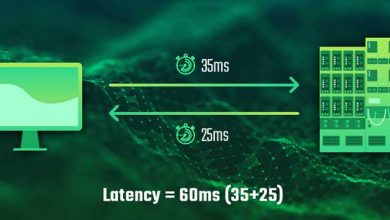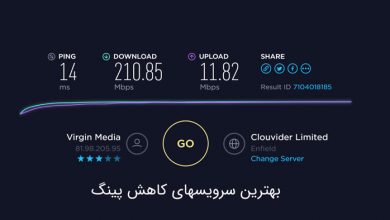FPS چیست و چگونه FPS بالایی داشته باشیم؟

اگر گیمر هستید برای شما هم مطمئنا این اتفاق افتاده است که صفحه شما لگ بزند و یا نتوانید تصاویر بازی را به درستی و واضحی ببینید. ما در این مقاله به اینکه FPS چیست و چرا FPS در بازی پایین می آید می پردازیم.
Fps در بازی چیست و چرا FPS پایین می آید؟
وقتی بازیها روی صفحه نمایش شما نمایش داده میشوند، از توالی سریعی از تصاویر تشکیل شدهاند، دقیقاً مانند ویدیوها. این تصاویر فریم نامیده می شوند و توسط کارت گرافیک شما با استفاده از داده هایی که از برنامه بازی های در حال اجرا بر روی رایانه شخصی شما دریافت می کند ایجاد می شوند. FPS مخفف چیست؟ مخفف Frames Per Second است به معنای فریم در ثانیه. تعداد فریم هایی که توسط مانیتور شما در یک ثانیه نمایش داده می شود را نرخ فریم یا فریم در ثانیه (FPS) می گویند. برای داشتن FPS بالا در بازی شما نیاز به یک لپ تاپ گیمینگ حرفه ای دارید.
در حالی که ویدیوها معمولاً با سرعت 24 فریم در ثانیه اجرا می شوند، بازی هایی که با این سرعت اجرا می شوند ناهموار به نظر می رسند و پاسخگو نیستند. این بیشتر به دلیل چیزی است که به عنوان “تاری حرکت” شناخته می شود. هنگام فیلمبرداری با سرعت 24 فریم در ثانیه، یک دوربین فیلمبرداری 24 عکس در ثانیه می گیرد، اما لنز در هنگام گرفتن هر عکس به اندازه کافی باز می ماند که هر جسم متحرک کمی تار شود. این باعث می شود که اشیاء به آرامی در فریم بعدی حرکت کنند.
از سوی دیگر، یک بازی ویدیویی، اشیاء بازی را دقیقاً در همان جایی که هستند، بدون تاری حرکت (یا فقط با جلوه ویژه حرکت تاری) نمایش میدهد. این باعث می شود به نظر برسد که آنها از یک فریم به فریم دیگر می پرند.
چگونه بازی ها را روی کامپیوتر خود سریع تر اجرا کنیم؟
بازی رایانهای مزایای زیادی نسبت به کنسولها دارد، مانند گرافیک با کیفیت بالاتر و امکان نصب مدها، اما این به شما بستگی دارد که مطمئن شوید رایانهتان برای بهترین عملکرد بهینه شده است.
برخلاف کنسولهایی که توسعهدهندگان از سختافزار دقیقی که برای آن در حال توسعه هستند اطلاع دارند، تعداد زیادی از پیکربندیهای مختلف رایانه شخصی وجود دارد که یک بازیکن ممکن است داشته باشد. بازیهای رایانه شخصی هرگز برای سختافزار خاص شما بهینهسازی نمیشوند، زیرا توسعهدهندگان به سادگی نمیتوانند هر پیکربندی ممکن را آزمایش کنند.
از آنجایی که سیستم عامل های کنسول فقط برای اجرای بازی ها و چند برنامه ساده طراحی شده اند، با استفاده از منابع می توانند بسیار کارآمدتر باشند. شما میتوانید کارهای بیشتری را روی رایانههای شخصی انجام دهید، اما این بدان معناست که برنامههای دیگر پتانسیل بیشتری برای ربودن قدرت پردازش و کاهش عملکرد بازیهای ویدیویی شما دارند.
نمونههای رایج چیزهایی که میتوانند سرعت رایانه شما را کاهش دهند عبارتند از: برنامههای پسزمینه بسیار در حال اجرا، بدافزارها یا مشکلات ویروسی و هارد دیسکهای قدیمی. رفع این مشکلات ابتدا ممکن است به افزایش سرعت بازی کمک کند. حتی شما می توانید در تبلت های اندرویدی لنوو با FPS بالا بازی های خود را بازی کنید.
چگونه FPS خود را پیدا کنیم؟
اگر نمیدانید بازی شما با چه FPSی اجرا میشود و سیستم اندازه گیری fps ندارید، چند راه برای فهمیدن وجود دارد:
- بسیاری از بازی های رایانه شخصی در منوی تنظیمات ویدیوی خود گزینه ای برای نمایش FPS دارند
- اگر از Steam یا GeForce Experience استفاده می کنید، هر دو دارای تنظیماتی برای نمایش FPS هستند
- همچنین می توانید از Fraps برای نمایش FPS در هر بازی استفاده کنید
چرا FPS من اینقدر پایین است؟
موارد زیادی وجود دارد که می تواند به عملکرد پایین بازی کمک کند. در اینجا فقط چند نمونه آورده شده است:
- درایورهای قدیمی
- کارت های گرافیک قدیمی یا کند
- سایر برنامه هایی که روی کامپیوتر اجرا می شوند
- تنظیمات بازی خیلی بالاست
- اجرا با وضوح بالاتر از حد لازم
بهترین روش های افزایش FPS در بازی
اگر می خواهید بدانید که چگونه نرخ فریم را بدون خرید سخت افزار جدید افزایش دهید، در اینجا بهترین کارهایی که می توانید انجام دهید وجود دارد:
1. درایورهای گرافیک و ویدئو را به روز کنید
سازندگان کارتهای گرافیک علاقه خاصی به این دارند که اطمینان حاصل کنند که همه بازیهای جدید و محبوب روی سختافزار خودشان به خوبی اجرا میشوند. AMD،NVIDIA و Intel به طور منظم درایورهایی را با بهبود عملکرد کارت خود منتشر می کنند. بنابراین، برای افزایش عملکرد کارت گرافیک، دانلود و نصب آخرین درایورها برای کارت خود بسیار مهم است.
معمولاً می توانید جدیدترین درایورهای کارت گرافیک خود را در وب سایت سازنده دانلود کنید. برای نصب درایور جدید خود مراحل مربوط به جادوگر نصب را دنبال کنید و مطمئن شوید که تنظیمات به روز رسانی خودکار را بررسی کنید تا مطمئن شوید که درایور شما در آینده به روز می ماند.
2. تنظیمات درون بازی را بهینه کنید
حداکثر کردن تنظیمات ویدیو باعث میشود بازیهای شما عالی به نظر برسند، اما اگر سختافزاری برای انجام محاسبات نداشته باشید، ممکن است یک نمایش اسلاید با شکوه باقی بمانید. کم کردن تنظیمات بازی راهی قابل اعتماد برای افزایش FPS است.
گزینههای موجود کاملاً به بازی بستگی دارد، اما موارد مهمی که باید به آنها توجه کنید معمولاً تحت «پس از پردازش» و «افکتهای ویژه» هستند مقدار قدرت پردازش برای تاثیر کمی.
اگر پس از غیرفعال کردن جلوههای ویژه،FPS شما همچنان پایین است، گزینههای «فاصله رندر» و «کیفیت بافت» گزینههایی هستند که در مرحله بعدی کاهش مییابند. کم کردن آنها ممکن است بر کیفیت بصری تأثیر بگذارد، اما تأثیر مثبتی بر FPS شما نیز خواهد داشت.َ
3. وضوح صفحه نمایش خود را کاهش دهید
رزولوشن های بالاتر تعداد پیکسل هایی را که کارت گرافیک شما نیاز به ارائه دارد افزایش می دهد که می تواند FPS شما را به میزان قابل توجهی کاهش دهد. در حالت ایدهآل شما میخواهید بازیها را با همان وضوح صفحه نمایش خود اجرا کنید.
با این حال، اگر حتی پس از کاهش تنظیمات دیگر بازی خود برای حفظ FPS کافی مشکل دارید، ممکن است بخواهید وضوح صفحه نمایش خود را کاهش دهید. تقریباً هر بازی این گزینه را در منوی تنظیمات ویدیوی خود خواهد داشت.
4. تنظیمات کارت گرافیک را تغییر دهید
AMD و NVIDIA هر دو کنترل پنل هایی را ارائه می دهند که می توانید تنظیمات عملکرد کارت های آنها را تغییر دهید. چند گزینه در هر دو کنترل پنل وجود دارد که ممکن است FPS را در بازی های شما افزایش دهد.
مهمترین گزینه تغییر حالت قدرت خود به حداکثر است، به این معنی که کارت گرافیک شما سعی نمی کند در مصرف برق صرفه جویی کند یا با کاهش قدرت پردازش کارآمدتر باشد. برای راهنمایی در مورد استفاده از کنترل پنل ها و تغییر حالت برق خود، به وب سایت های خود AMD و NVIDIA مراجعه کنید.
5. روی نرم افزار تقویت کننده FPS سرمایه گذاری کنید
نرم افزار تقویت کننده FPS وعده افزایش نرخ فریم شما را در بازی ها می دهد، اما اگر قبلاً اقداماتی را برای بهینه سازی FPS خود با روش های دیگر انجام داده اید، احتمالاً تفاوت زیادی مشاهده نخواهید کرد. کاری که بهترین نرم افزار بهینه سازی بازی می تواند انجام دهد این است که فرآیندهای پس زمینه را متوقف یا کند کرده و قدرت محاسباتی را برای بازی شما آزاد می کند.
مایکروسافت حالت بازی را با ویندوز 10 اضافه کرده است که با فشردن کلید Windows + G زمانی که در یک بازی هستید می توانید به آن دسترسی داشته باشید. حالت بازی می تواند تأثیر سایر برنامه های در حال اجرا بر روی رایانه شخصی شما را کاهش دهد، اگرچه بهتر است آن برنامه ها را مستقیماً در Task Manager ببندید.
Razer نرم افزاری به نام Cortex دارد که منابع پردازشی را برای بازی شما در اولویت قرار می دهد و کارهای دیگری مانند خاموش کردن حالت خواب CPU (واحد پردازش مرکزی) رایانه شما انجام می دهد. Cortex کاملا رایگان است، بنابراین امتحان کردن آن برای شما ضرری ندارد، اما انتظار بهبود عملکرد چشمگیر را نداشته باشید.
نتیجه
در مطالب بالا توضیج دادیم که چگونه می توانید FPS بالاتری داشته باشید. فروشگاه های تک با ارائه ارزان ترین لپ تاپ های دانشجویی و لپ تاپ های ورک استیشن و لپ تاپ های گیمینگ حرفه ای، یکی از پر تنوع ترین فروشگاه های لپ تاپ در تهران است.
با این اپلیکیشن ساده، هر زبانی رو فقط با روزانه 5 دقیقه گوش دادن، توی 80 روز مثل بلبل حرف بزن! بهترین متد روز، همزمان تقویت حافظه، آموزش تصویری با کمترین قیمت ممکن!